360极速浏览器通过edge浏览器打开阅读模式的方法
时间:2023-09-11 11:58:37作者:极光下载站人气:385
360极速浏览器是一款十分受欢迎的浏览器,大家通过该浏览器可以进行安装自己需要的插件,当你通过该浏览器打开一些网页内容的时候,发现网页页面上会出现一些广告,并且关闭不了,那么阅读起来就会非常的影响心情,对此我们可以进入到无广告阅读模式中进行阅读,在win10电脑中都是有自带的一个edge浏览器的,我们可以通过edge浏览器的阅读模式打开自己想要浏览的网页即可,下方是关于如何使用360极速浏览器进入到阅读模式的具体操作方法,如果你需要的情况下可以看看方法教程,希望对大家有所帮助。
方法步骤
1.首先我们需要通过360极速浏览器打开一篇自己需要进行阅读的网页,如图所示。

2.如果你想要将该网页通过阅读模式呈现出来,那么在该网页的地址栏中,将鼠标定位到地址的最前面的位置,然后输入【read:】。
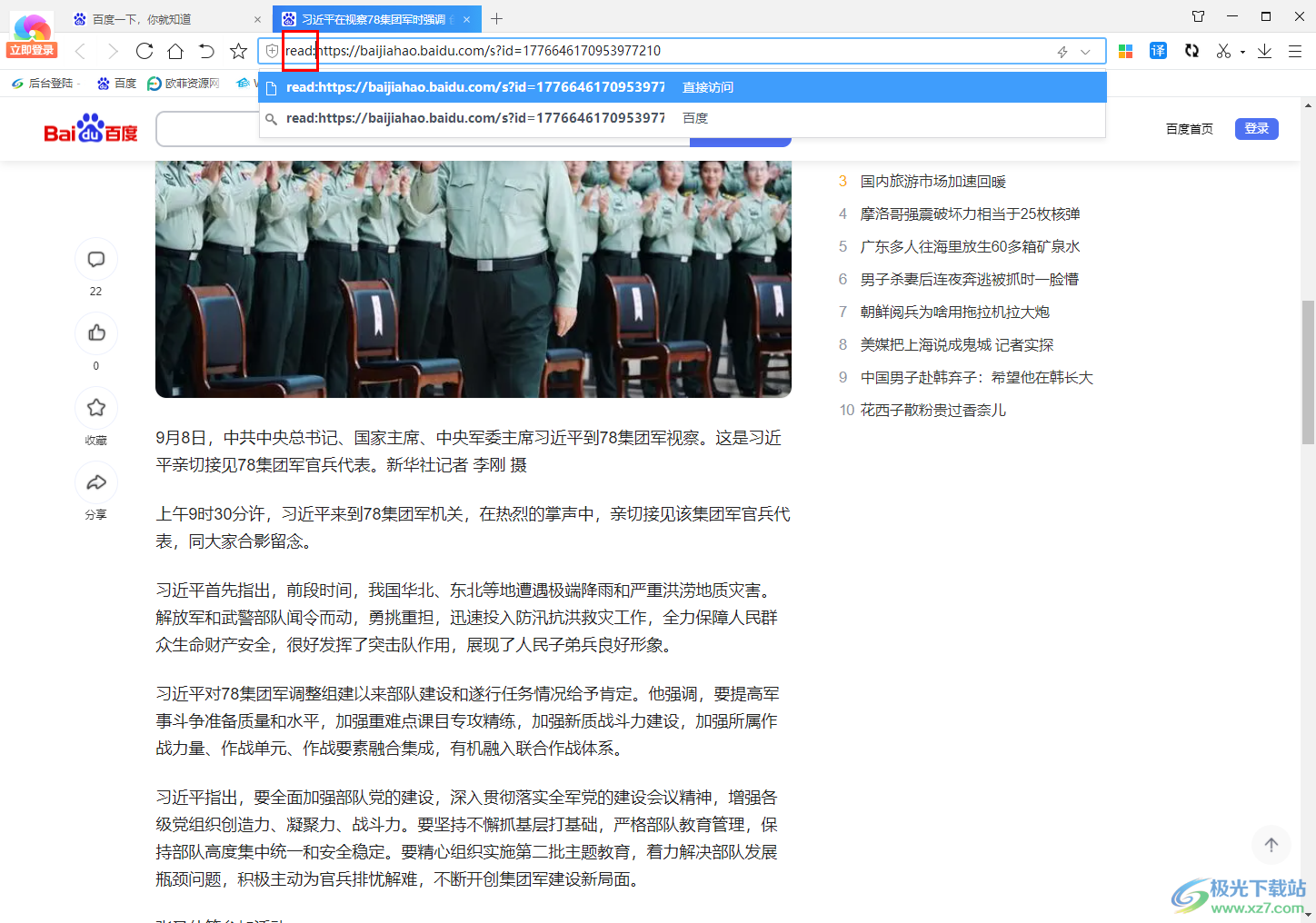
3.之后按下回车键,就会在页面上弹出一个打开edge的提示窗口,点击【打开Microsoft edge】按钮。
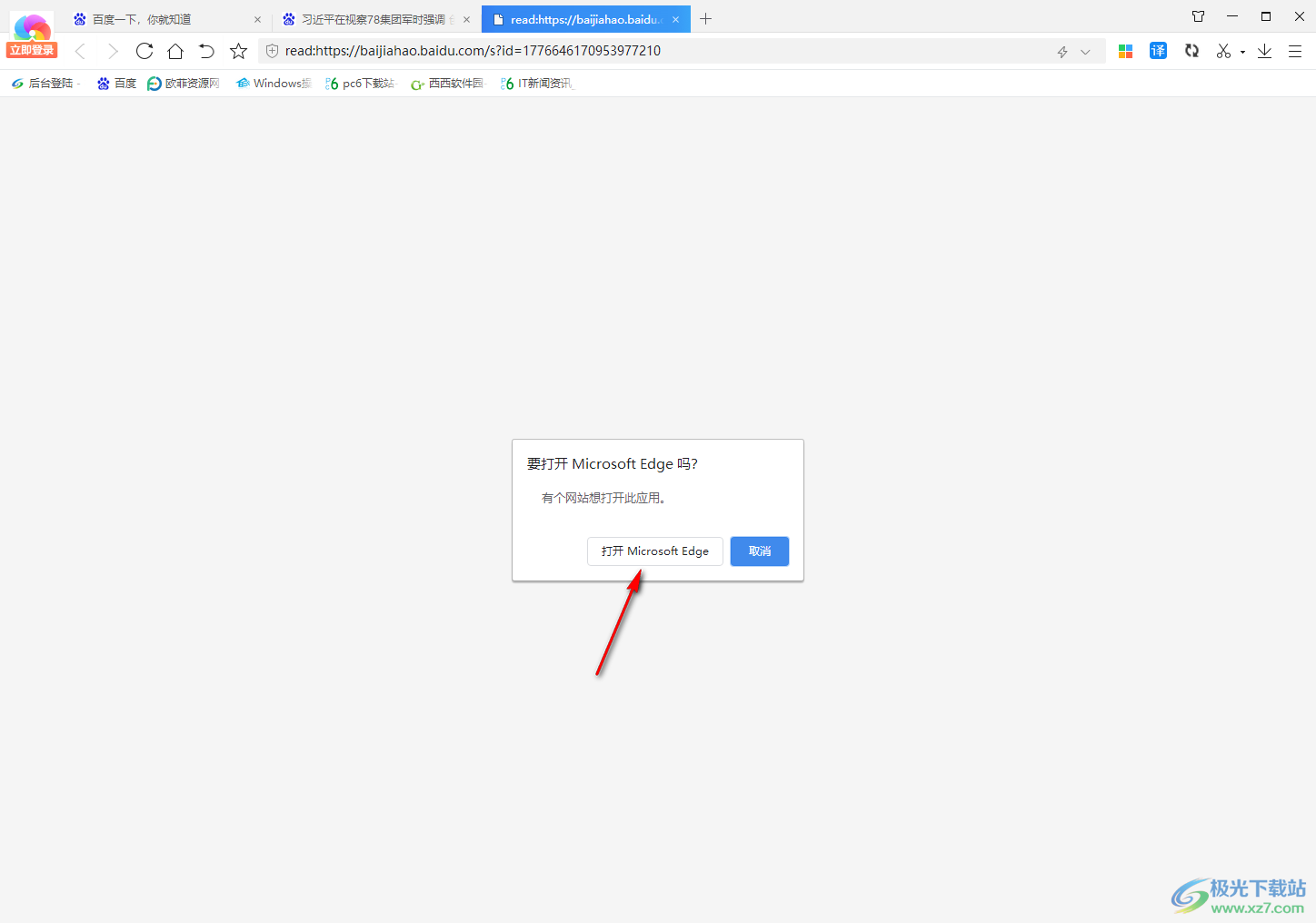
4.这时,我们就可以在edge浏览器的阅读模式中查看刚刚在360极速浏览器中打开的网页了,且在阅读的时候是不会有广告呈现的,如图所示。
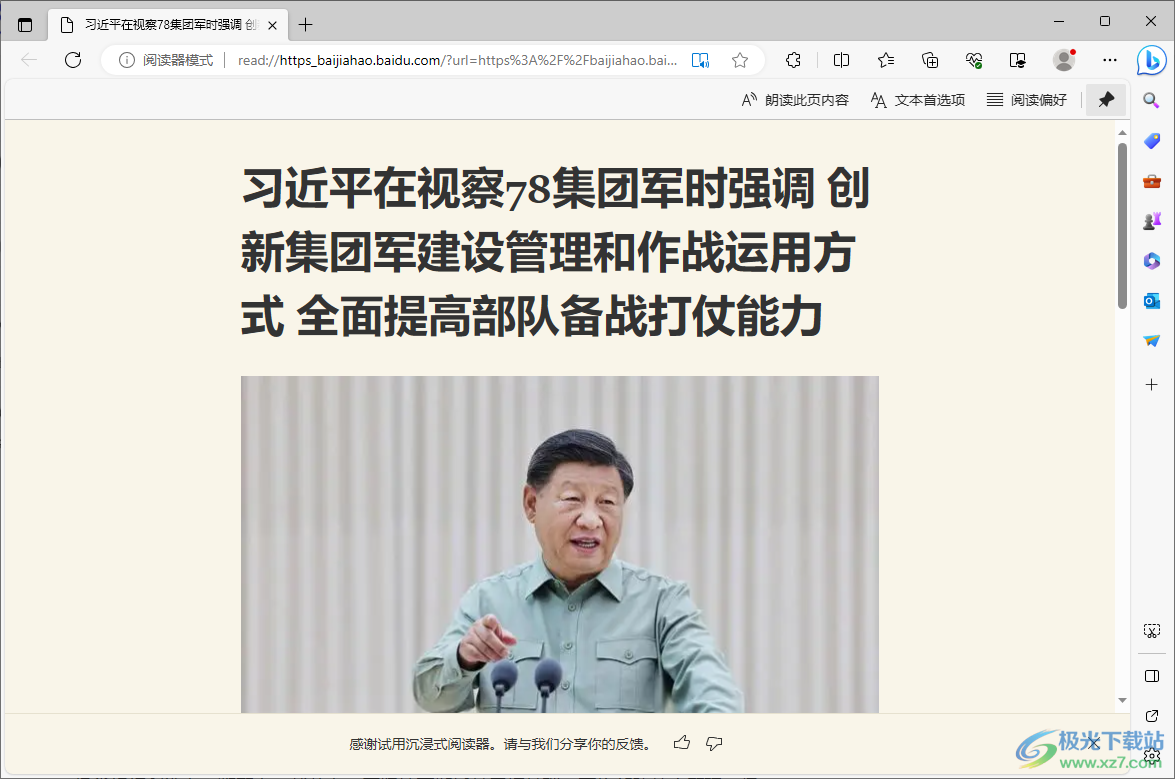
5.在该阅读模式页面中还可以进行行聚焦的设置,以及可以进行翻译语言的修改等,如图所示。
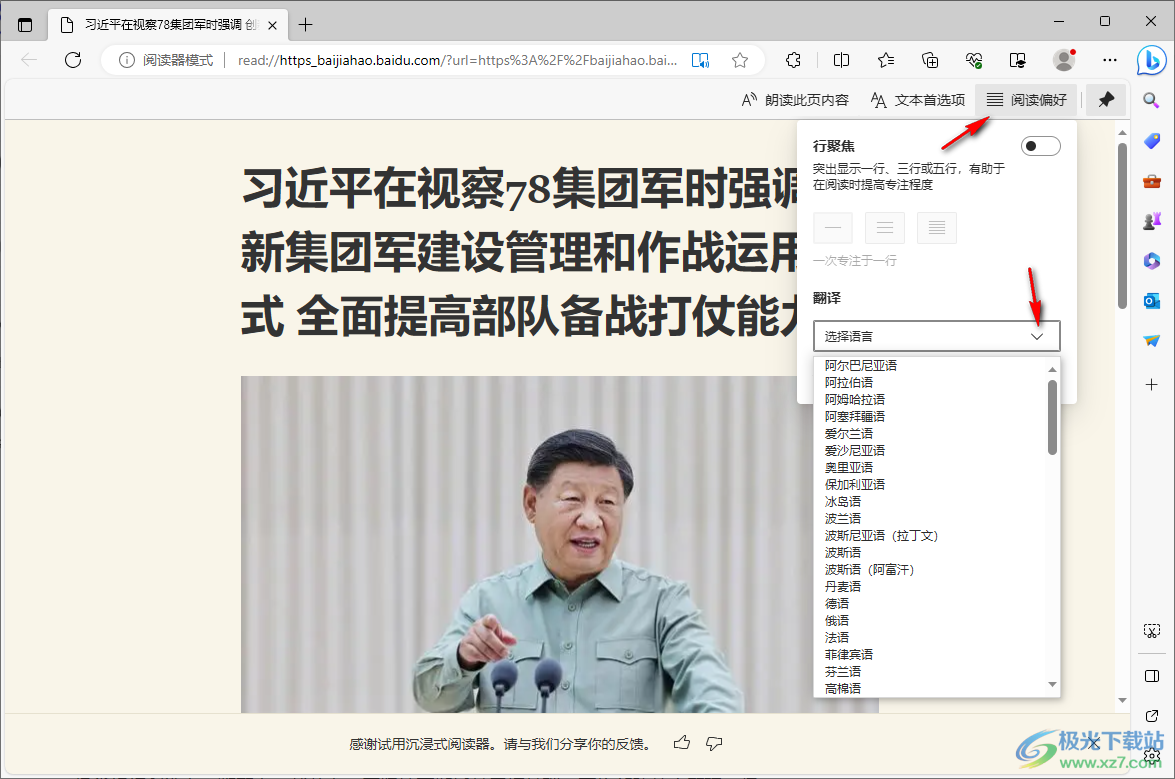
以上就是关于如何使用360极速浏览器进入到阅读模式的具体操作方法,在360极速浏览器中没有提供阅读模式功能,但是你可以通过edge浏览器来打开阅读模式进行浏览,且操作方法十分的简单,感兴趣的话可以操作试试。
相关推荐
相关下载
热门阅览
- 1百度网盘分享密码暴力破解方法,怎么破解百度网盘加密链接
- 2keyshot6破解安装步骤-keyshot6破解安装教程
- 3apktool手机版使用教程-apktool使用方法
- 4mac版steam怎么设置中文 steam mac版设置中文教程
- 5抖音推荐怎么设置页面?抖音推荐界面重新设置教程
- 6电脑怎么开启VT 如何开启VT的详细教程!
- 7掌上英雄联盟怎么注销账号?掌上英雄联盟怎么退出登录
- 8rar文件怎么打开?如何打开rar格式文件
- 9掌上wegame怎么查别人战绩?掌上wegame怎么看别人英雄联盟战绩
- 10qq邮箱格式怎么写?qq邮箱格式是什么样的以及注册英文邮箱的方法
- 11怎么安装会声会影x7?会声会影x7安装教程
- 12Word文档中轻松实现两行对齐?word文档两行文字怎么对齐?

网友评论